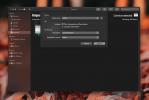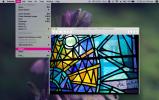Ako zobraziť stlačenia klávesov na obrazovke v systéme MacOS
MacOS má malú funkciu, ktorú môžete použiť na nájdenie kurzora, ak ho stratíte. Jednoduchým pohybom myši alebo posunutím po trackpadu sa obrázok na obrazovke zväčší a potom sa vráti na správnu veľkosť. Vizuálne podnety, ako sú tieto, sú veľmi užitočné. Ak ste niekedy potrebovali zobraziť stlačenia klávesov na obrazovke po ich stlačení, či už vám pomôžeme lepšie pracovať alebo urobiť dobrý scenár, Keycastr je skvelý nástroj, ktorý dokáže len to. Keycastr môže zobrazovať stlačenia klávesov na obrazovke ako prekrytia. Môžete prispôsobiť farbu prekrytia a textu. Má dva rôzne štýly zobrazovania stlačení klávesov. Môžete sa rozhodnúť zobrazovať iba stlačenia klávesov, ktoré sa používajú s klávesmi Ctrl, Command, Option a Shift.
Zobraziť stlačenia klávesov
Stiahnuť ▼ Keycastr od Github. Je to bezplatná aplikácia s otvoreným zdrojom, ktorá vyžaduje povolenie na prístup. Po jeho stiahnutí otvorte predvoľby systému a prejdite na predvoľby ochrany osobných údajov a zabezpečenia. Prejdite na kartu Ochrana osobných údajov a v stĺpci naľavo vyberte položku Prístupnosť. V spodnej časti kliknite na tlačidlo plus a vyberte možnosť Keycastr.
Po pridaní aplikácie ju môžete spustiť. Určite chcete prejsť preferenciami. Prejdite na kartu Zobrazenie a pozrite si možnosti vizualizátora z rozbaľovacej ponuky Vybratý vizualizér. Pokiaľ ide o zvyšok, prispôsobte, ako chcete zobrazovať stlačenia klávesov. Predvolené nastavenia sú skvelé, ale vaše špecifické potreby si môžu vyžadovať ich zmenu.

Displej Svelte zobrazuje prekrytie, ktoré zvýrazní iba klávesy Command, Option atď. Môžete povoliť možnosť Zobraziť všetky stlačenia klávesov, aby sa zobrazili všetky jednotlivé klávesy.

Predvolený vizualizér zobrazuje stlačenia klávesov vľavo dole. Ak ho chcete presunúť do stredu, pomocou myši ho presuňte kamkoľvek, kam chcete.

Aplikácia je skvelá pre každého, kto potrebuje rutinné nahrávanie screencastu. V postprodukcii môžete ťahy pridať vždy ako text, takže táto aplikácia nie je niečo, čo by ste mohli žiť bez toho, aby to bolo oveľa jednoduchšie. Prekrytie môžete umiestniť kdekoľvek na obrazovke; nie ste obmedzení iba na ľavý dolný roh alebo stred obrazovky. Ak je predvolená poloha prekrytia mimo oblasti nahrávania, môžete ju presunúť kamkoľvek, kde bude najlepšie vyhovovať vášmu záznamu.
Ak sa naučíte používať mimo obrazovky, tento nástroj je vynikajúci klávesnica klávesové skratky s novou, komplikovanou aplikáciou. Vizualizácia kláves, ktoré stlačíte, vám pomôže naučiť sa skratky oveľa rýchlejšie.
Vyhľadanie
Posledné Príspevky
Ako obnoviť obrázky upravené v ukážke v systéme MacOS
Náhľad obsahuje celý rad nástrojov na úpravu obrázkov. Môžeš orezan...
Ako získať prístup k fotografickým súborom z iPhone v systéme MacOS
Ak vlastníte iPhone a Mac, budete ich môcť spravovať a komunikovať ...
Ako zobraziť skryté formáty exportu v ukážke v systéme MacOS
V systéme MacOS neexistujú konkurenčné aplikácie. Windows 10 nepric...